TOP > 娯楽:コラム 「通常使うブラウザ」
通常使うブラウザ
2008/12/31
担当:才谷
突然ですが、皆さんはこんな経験をしたことがありませんか?
今まで使っていたブラウザとは別に新しくブラウザをインストールしたら、
それが「通常使うブラウザ」に設定されてしまった。
僕はよく、次のような相談を受けます。
Firefox というブラウザを入れてみたが、その結果、友達のメールに書いてあるアドレスをクリックしたら Firefox が起動するようになってしまった。
Firefox は時々しか使わないので、普段は InternetExplorer が起動するように設定を戻したいんだけど、どうすればいいかわからない。
ということで今回は、その方法について書きたいと思います。
インストールされているブラウザの「通常使うブラウザ ( デフォルトWEBブラウザ ) 設定」は、以下の手順で行います。
■ Windows編 ( XP ) ■
- 規定のWEBブラウザを選択する
- ○ コントロールパネルで「プログラムの追加と削除」を選択。
- ○ 左側のメニューで「プログラムのアクセスと規定の設定」を選択。
- ○ 表示された一覧の中から「カスタム」を選択。
- ○ 「規定のWEBブラウザを選択してください」で任意のブラウザを選択。
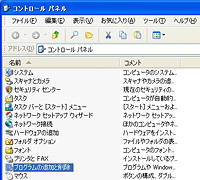
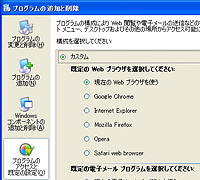
- ※ スタートメニューで「プログラムのアクセスと規定の設定」が選択可能なら、それでも可。
■ Windows編 ( vista ) ■
- 規定のWEBブラウザを選択する
- ○ コントロールパネルで「規定のプログラム」を選択。
- ○ 表示された一覧の中から「規定のプログラムの設定」を選択。
- ○ 左側の一覧の中から任意のブラウザを選択。
- ○ 「このプログラムを規定として設定する」を選択。
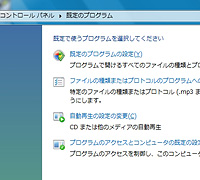
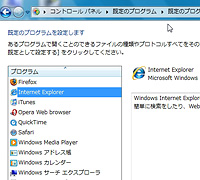
- ※ スタートメニューで「規定のプログラム」が選択可能なら、それでも可。
■ Macintosh編 ( OS X ) ■
- 規定のWEBブラウザを選択する
- ○ Safari を起動する。
- ○ 「Safari」メニューから「環境設定」を選択。
- ○ 上部メニューの「一般」を選択。
- ○ 「デフォルトWebブラウザ」の選択欄で任意のブラウザを選択。
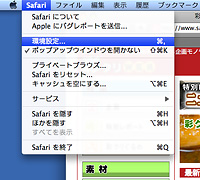
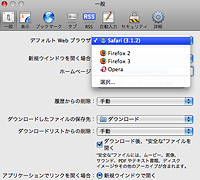
- ※ Macの場合、Safariがないとデフォルト設定の変更が出来なくなります。
なので、Safari以外のブラウザしか使わない場合でも、Safariは削除してはいけません。
これらの方法を知っておけば、「通常使うブラウザ ( デフォルトWEBブラウザ ) 設定」の問題は解決できますので、是非、覚えておいてくださいね。
- ※ 本ページに掲載されている記事、及び、画像の無断掲載・転用はご遠慮願います。
バックナンバー

パソコンネタ
写真・カメラネタ
料理ネタ
一般ネタ


